目录
- CPU负载和CPU利用率
- CPU负载很高,利用率却很低的情况
- 负载很低,利用率却很高
- 常用linux命令
- 常用的文件、目录命令
- 常用的权限命令
- 常用的压缩命令
CPU负载和CPU利用率
可以通过 uptime , w 或者 top 命令看到CPU的平均负载。

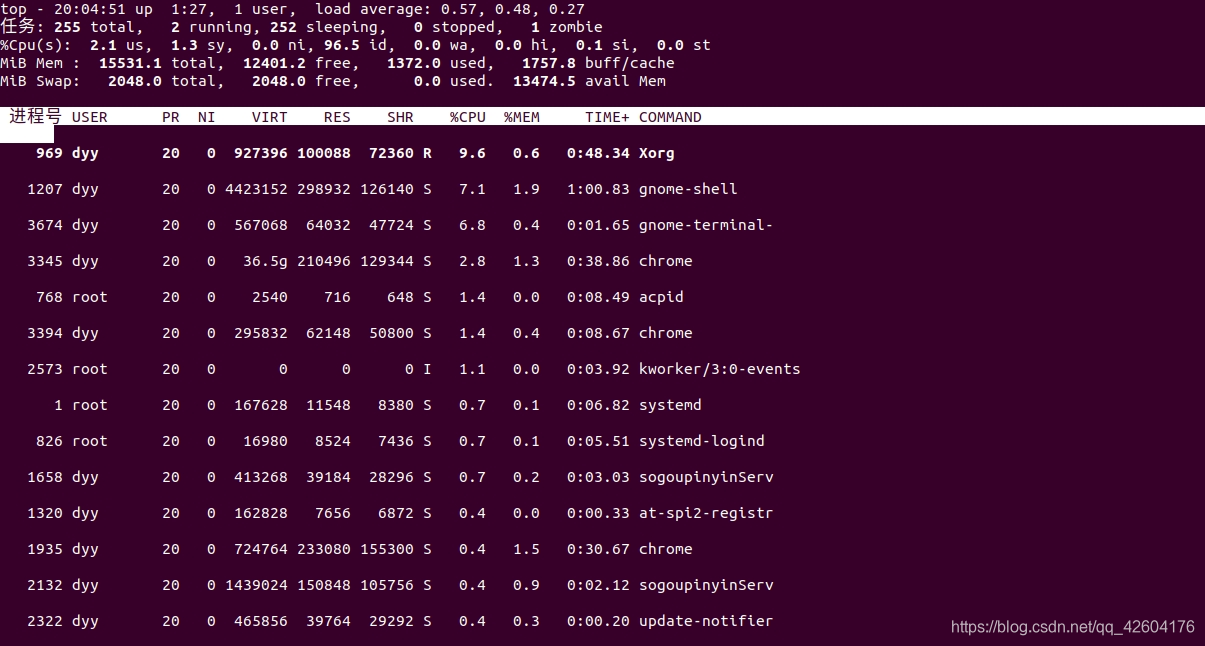
Load Average :负载的3个数字,比如上图的0.57、0.48、0.27,分别代表系统在过去的1分钟,5分
钟,15分钟内的系统平均负载。他代表的是当前系统正在运行的和处于等待运行的进程数之和。也指的
是处于可运行状态和不可中断状态的平均进程数。如果单核CPU的话,负载达到1就代表CPU已经达到满负荷的状态了,超过1,后面的进行就需要排队等待处理了。
通过下面的命令可以查看CPU的情况。
cat /proc/cpuinfo | grep "model name"
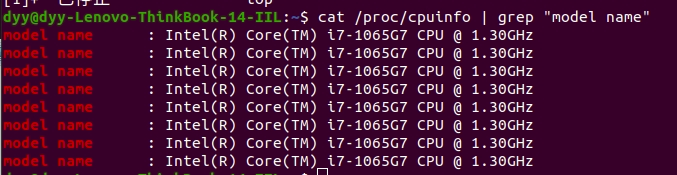
查看CPU的核数:
cat /proc/cpuinfo | grep "cpu cores"

CPU 利用率:和负载不同,CPU利用率指的是当前正在运行的进程实时占用CPU的百分比,他是对一段
时间内CPU使用状况的统计。
CPU负载很高,利用率却很低的情况
cpu负载很高,利用率很低,说明处于等待状态的任务很多,负载越高,代表可能有很多的僵死的进程。
通常这种情况是IO密集型的任务,大量请求在请求相同的IO,导致任务队列堆积。
可以先通过top命令观察当前是否是高负载低使用率,再通过命令 ps -axjf 查看是否存在状态为 D+ 状态的进程。D+状态指的是不可中断的睡眠状态的进程,处于这个状态的进程无法终止,也无法自行退出,只能通过恢复其以来的资源或者重启系统来解决。
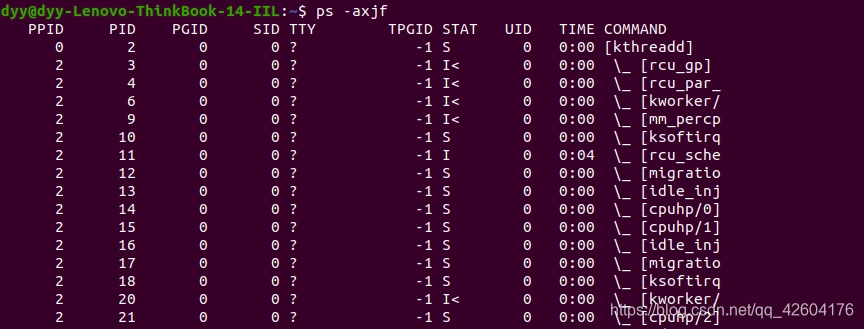
负载很低,利用率却很高
这表示CPU的任务并不多,但是任务执行的时间很长,可能是代码有问题,通常是计算密集型任务生成了大量耗时间长的计算任务。
可以使用top命令找到使用率最高的任务,定位去查找。
常用linux命令
常用的文件、目录命令
ls 用户查看目录下的文件
ls -a 查看隐藏文件
ls -l 看文件的详细信息,包括权限、大小、所有者等信息
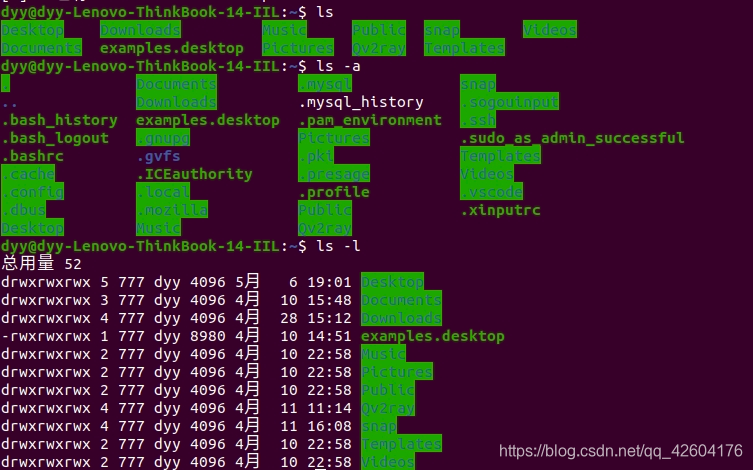
touch :用于创建文件。如果文件不存在,则创建一个新的文件,如果文件已存在,则会修改文件的时
间戳。
cat :cat是英文 concatenate 的缩写,用于查看文件内容。使用 cat 查看文件的话,不管文件的内容
有多少,都会一次性显示,所以他不适合查看太大的文件。
more :more和cat有点区别,more用于分屏显示文件内容。可以用 空格键 向下翻⻚, b 键向上翻⻚
less :和more类似,less用于分行显示
tail :可能是平时用的最多的命令了,查看日志文件基本靠他了。一般用户 tail -fn 100 xx.log 查
看最后的100行内容
常用的权限命令
chmod:修改权限命令。一般用+号添加权限,-号删除权限,x代表执行权限,r代表读取权限,w代表写入权限。
如:chmod +x 文件名,用来添加执行权限。
还有一种写法,使用数字来授权,因为r=4,w=2,x=1,所以执行命令chmod 777 文件名就代表最高权限了。
第一个数字 7 = 4 + 2 +1代表所有者的权限,第二个数字7代表所属组的权限,第三个数字代表其他人的权限。
常见的权限数字还有:
644,所有者有读写权限,其他人只有只读权限
755,其他人只有只读和执行权限
chown:用于修改文件和目录的所有者和所属组。一般用法chown user 文件用于修改文件所有者,chown user:user 文件修改文件所有者和组,冒号前面是所有者,后面是组。
常用的压缩命令
zip:压缩zip文件命令,比如zip test.zip 文件 可以把文件压缩成zip文件,如果压缩目录的话则需要添加 -r选项。
unzip :与zip对应,解压zip文件命令。unzip xxx.zip直接解压,还可以通过-d选项制定解压目录。
gzip:用于压缩.gz后缀文件,gzip命令不能打包目录。需要注意的是直接使用gzip 文件名源文件会消失,如果要保留源文件,可以使用gzip -c 文件名 > xx.gz,解压缩直接使用 gzip -d xx.gz
tar:tar常用几个选项,-x解打包,-c打包,-f指定压缩包文件名,-v显示打包文件过程,一般常用:
tar -cvf xx.tar 文件来打包,解压则使用tar -xvf xx.tar
linux的打包和压缩是分开操作,如果打包并且压缩的话,必须先用tar打包,然后再用gzip雅座。当然还有更好的做法就是-z,打包并压缩。
使用命令tar -zcvf xx.tar.gz 文件来打包压缩,使用命令tar -zxvf xx.tar.gz来解压缩。



)


)












